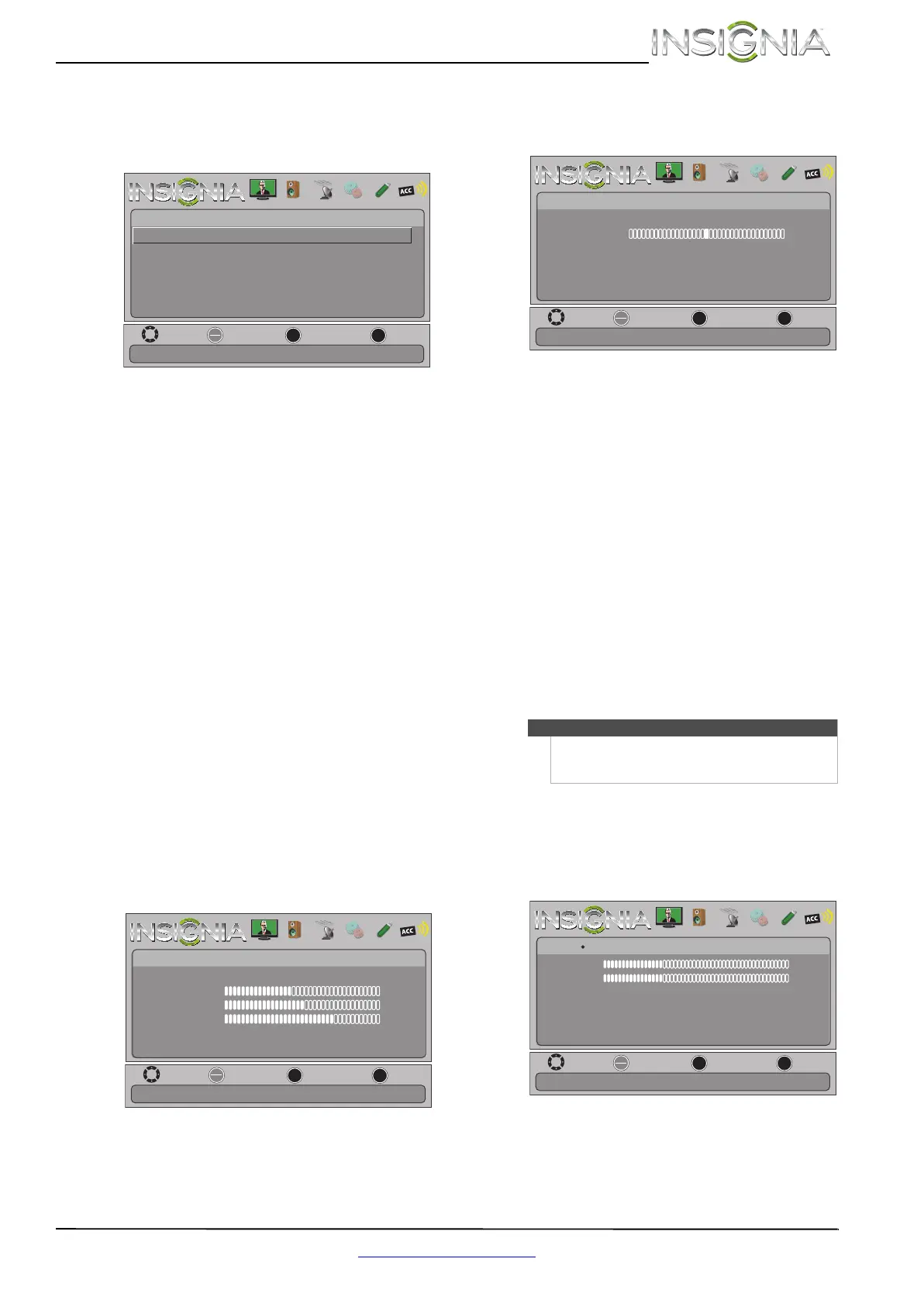29
Téléviseur à DEL de 46/55 po, 1080p Insignia
www.insigniaproducts.com
4 Appuyer sur S ou T pour mettre en surbrillance
Computer Settings (Paramètres de
l’ordinateur), puis sur ENTER (Entrée). Le menu
Settings · Computer Settings s’affiche.
5 Appuyer sur
S ou T pour mettre en surbrillance
une option, puis appuyer sur ENTER (Entrée)
pour accéder à l'option. Sélections possibles :
• Auto Adjust : permet le réglage automatique
des paramètres de l'image, comme la position
et la phase.
• H.Position (Position horizontale) : déplace
l'image vers la gauche ou vers la droite de
l'écran.
• V.Position (Position verticale) : déplace
l'image vers le haut ou vers le bas de l'écran.
• Clock (Fréquence) : définit la fréquence
d'échantillonnage.
• Phase : améliore la netteté d’une image fixe.
• Reset Computer Settings : réinitialise tous les
paramètres de l'ordinateur à ceux d'origine.
6 Appuyer sur
W ou X pour régler l'option, ou
appuyer sur S ou T pour sélectionner un
paramètre.
7 Appuyer sur MENU pour revenir au menu
précédent ou sur EXIT (Quitter) pour fermer le
menu.
Réglage du son
Réglage des paramètres sonores
Pour régler les paramètres sonores :
1 Appuyer sur MENU. Le menu d’écran s’affiche.
2 Appuyer sur
W ou X pour mettre en surbrillance
AUDIO puis sur
T ou ENTER (Entrée). Le menu
Audio s'affiche.
3 Appuyer sur
S ou T pour mettre en surbrillance
une option, puis appuyer sur ENTER (Entrée)
pour accéder à l'option. Sélections possibles :
• Sound Mode : pour sélectionner le mode
sonore. Sélections possibles :
• Standard : équilibre les aigus et les graves.
Ce choix est optimal pour les émissions
télévisées standard.
• Theater (Cinéma) : rehausse les aigus et les
graves pour une sonorité plus riche. Ce
choix est optimal pour regarder des DVD,
des disques Blu-ray et la TVHD.
• Music (Musique) : Conserve le son original.
Ce réglage est idéal pour écouter de la
musique.
• News (Journaux télévisés) : rehausse les
voix de l'audio du téléviseur. Ce réglage est
idéal pour regarder les journaux télévisés.
• Custom (Personnalisé) : permet de
personnaliser les paramètres de l'image.
• Balance : permet de régler l’équilibre entre les
canaux audio droit et gauche.
• Advanced Audio : permet d’accéder au menu
Audio · Advanced Audio (Audio avancée) où il
est possible de régler d’autres options d’audio
avancée.
• Bass (Graves) : permet de régler les
tonalités basses.
• Treble (Aigus) : permet de régler les
tonalités élevées.
MOVE
OK
ENTER
MENU
EXIT
EXIT
PREVIOUS
SELECT
Adjust to the PC signal timing automatically when ON.
PICTURE AUDIO CHANNELS SETTINGS PHOTOS MHL/ACC
Settings • Computer Settings
Auto Adjust
H. Position
V. Position
Clock
Phase
Reset Computer Settings
MOVE
OK
ENTER
MENU
EXIT
EXIT
PREVIOUS
SELECT
Adjust settings to affect picture quality.
PICTURE AUDIO CHANNELS SETTINGS PHOTOS MHL/ACC
Picture Mode
Picture
Brightness
Energy Savings
52
58
70
Contrast
Color
Advanced Video
Reset Picture Settings
Remarque
Il est également possible d’appuyer une ou plusieurs
fois sur AUDIO pour sélectionner le mode sonore
(Sound Mode) souhaité.
MOVE
OK
ENTER
MENU
EXIT
EXIT
PREVIOUS
SELECT
Adjust settings to affect sound quality.
PICTURE AUDIO CHANNELS SETTINGS PHOTOS MHL/ACC
Sound Mode
Audio
Balance
Standard
0
Advanced Audio
Reset Audio Settings
MOVE
OK
ENTER
MENU
EXIT
EXIT
PREVIOUS
SELECT
PICTURE AUDIO CHANNELS SETTINGS PHOTOS MHL/ACC
Adjust low frequency sound
Audio
Treble
TV Speakers
Digital Audio/SPDIF
MTS/SAP
Audio Language
On
PCM
Stereo
32
Advanced Audio
Bass
32